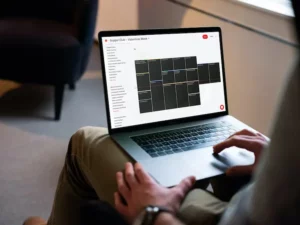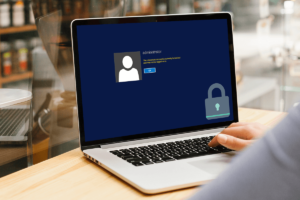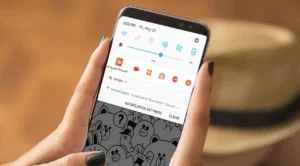"सिस्टम से जुड़ा एक उपकरण काम नहीं कर रहा है" संदेश का सामना करना किसी भी कंप्यूटर उपयोगकर्ता के लिए निराशाजनक अनुभव हो सकता है। यह त्रुटि अक्सर तब दिखाई देती है जब आपके किसी बाहरी डिवाइस या उनके ड्राइवर में कोई समस्या होती है, जिससे डिवाइस और आपके कंप्यूटर के बीच संचार टूट जाता है। इस व्यापक मार्गदर्शिका में, हम पता लगाएंगे कि इस त्रुटि संदेश का क्या अर्थ है, ऐसा क्यों होता है, और इसे हल करने के लिए चरण-दर-चरण समाधान प्रदान करेंगे।
"सिस्टम से जुड़ा एक उपकरण काम नहीं कर रहा है" का क्या मतलब है?
जब आपको "सिस्टम से जुड़ा एक उपकरण काम नहीं कर रहा है" संदेश मिलता है, तो यह इंगित करता है कि आपका कंप्यूटर संलग्न बाहरी डिवाइस के साथ प्रभावी ढंग से संचार करने में असमर्थ है। यह USB फ्लैश ड्राइव, बाहरी हार्ड ड्राइव से लेकर प्रिंटर या स्कैनर तक कुछ भी हो सकता है। त्रुटि किसी एक प्रकार के डिवाइस के लिए विशिष्ट नहीं है, जिससे यह विभिन्न हार्डवेयर बाह्य उपकरणों में एक सामान्य समस्या बन गई है।
"सिस्टम से जुड़ा एक उपकरण काम नहीं कर रहा है" त्रुटि का प्राथमिक कारण आम तौर पर डिवाइस के ड्राइवरों, कनेक्शन समस्याओं, या डिवाइस और आपके कंप्यूटर के ऑपरेटिंग सिस्टम के बीच संगतता समस्याओं से संबंधित है।
कंप्यूटर क्यों कहता है "सिस्टम से जुड़ा एक उपकरण काम नहीं कर रहा है"?
जब आपका कंप्यूटर "सिस्टम से जुड़ा एक उपकरण काम नहीं कर रहा है" संदेश प्रदर्शित करता है, तो यह संकेत देता है कि उसे किसी बाहरी डिवाइस के साथ संचार करने में समस्या हो रही है। यह त्रुटि संदेश विभिन्न कारणों से पॉप अप हो सकता है, प्रत्येक डिवाइस-कंप्यूटर इंटरैक्शन के एक अलग पहलू की ओर इशारा करता है। इन कारणों को समझना समस्या का निदान करने और उसे ठीक करने की कुंजी है। यहां कुछ सामान्य कारण दिए गए हैं:
- चालक मुद्दे: ड्राइवर वे सॉफ़्टवेयर हैं जो आपके कंप्यूटर के ऑपरेटिंग सिस्टम को हार्डवेयर उपकरणों के साथ संचार करने की अनुमति देते हैं। यदि ये ड्राइवर पुराने हो गए हैं, भ्रष्ट हैं, या आपके वर्तमान सिस्टम के साथ असंगत हैं, तो डिवाइस सही ढंग से काम नहीं कर सकता है, जिससे त्रुटि संदेश आ सकता है।
- दोषपूर्ण हार्डवेयर कनेक्शन: समस्या ढीली या क्षतिग्रस्त केबल जितनी सरल हो सकती है। यूएसबी और अन्य कनेक्शन कभी-कभी डिवाइस और कंप्यूटर के बीच एक स्थिर लिंक स्थापित करने में विफल हो सकते हैं, जिससे संचार त्रुटियां होती हैं।
- हार्डवेयर का ठीक से काम न करना: कुछ मामलों में, बाहरी उपकरण ही समस्या हो सकता है। यदि यह खराब है या क्षतिग्रस्त है, तो यह आपके कंप्यूटर के साथ ठीक से संचार नहीं कर पाएगा, जिसके परिणामस्वरूप "सिस्टम से जुड़ा एक उपकरण काम नहीं कर रहा है" त्रुटि होगी।
- यूएसबी पोर्ट मुद्दे: कभी-कभी, समस्या कंप्यूटर के यूएसबी या अन्य हार्डवेयर पोर्ट में होती है। यदि ये पोर्ट क्षतिग्रस्त या ख़राब हैं, तो वे बाहरी उपकरणों के साथ उचित कनेक्शन की सुविधा नहीं दे सकते हैं।
- सिस्टम असंगतियाँ: यदि आपका हार्डवेयर उपकरण आपके कंप्यूटर के ऑपरेटिंग सिस्टम के साथ संगत नहीं है या कोई कॉन्फ़िगरेशन समस्या है, तो इससे संचार टूट सकता है। नए ऑपरेटिंग सिस्टम के साथ पुराने डिवाइस का उपयोग करते समय या इसके विपरीत यह विशेष रूप से आम है।
- विद्युत आपूर्ति समस्याएँ: कुछ उपकरणों को सही ढंग से काम करने के लिए यूएसबी पोर्ट से एक निश्चित मात्रा में बिजली की आवश्यकता होती है। यदि आपके कंप्यूटर का यूएसबी पोर्ट पर्याप्त बिजली की आपूर्ति नहीं कर रहा है, या यदि डिवाइस के पावर प्रबंधन में कोई समस्या है, तो यह कार्य करने में विफल हो सकता है।
- सॉफ्टवेयर संघर्ष: आपके कंप्यूटर पर चल रहे अन्य सॉफ़्टवेयर कभी-कभी किसी बाहरी डिवाइस के संचालन में हस्तक्षेप कर सकते हैं। यह सॉफ़्टवेयर बग, प्रोग्रामों के बीच टकराव या सुरक्षा सॉफ़्टवेयर द्वारा गलती से डिवाइस को ब्लॉक करने के कारण हो सकता है।
इन संभावित कारणों को समझना "सिस्टम से जुड़ा एक उपकरण काम नहीं कर रहा है" त्रुटि के निवारण में पहला कदम है। ड्राइवरों को अपडेट करने और कनेक्शन की जाँच करने से लेकर हार्डवेयर समस्याओं के निदान तक, प्रत्येक कारण एक अलग समाधान की ओर इशारा करता है। प्रत्येक संभावना को व्यवस्थित रूप से खारिज करके, आप समस्या की जड़ की पहचान कर सकते हैं और इसे हल करने के लिए उचित कार्रवाई कर सकते हैं।
कैसे ठीक करें "सिस्टम से जुड़ा एक उपकरण काम नहीं कर रहा है"
"सिस्टम से जुड़ा एक उपकरण काम नहीं कर रहा है" त्रुटि का सामना करना एक बाधा हो सकता है, लेकिन इस समस्या को हल करने के लिए आप कई समस्या निवारण चरणों का पालन कर सकते हैं। ये विधियाँ बुनियादी जाँच से लेकर अधिक उन्नत समाधानों तक हैं:
- कनेक्शन की जाँच करें: बुनियादी बातों से शुरुआत करें. सुनिश्चित करें कि डिवाइस आपके कंप्यूटर से ठीक से कनेक्ट है। यदि आप USB डिवाइस का उपयोग कर रहे हैं, तो एक अलग USB पोर्ट आज़माएँ, क्योंकि हो सकता है कि कुछ पोर्ट ठीक से काम न करें। इसके अलावा, यदि संभव हो तो एक अलग केबल का उपयोग करने का प्रयास करें, क्योंकि केबल क्षतिग्रस्त या ख़राब हो सकती हैं।
- अपने कंप्यूटर और डिवाइस को पुनरारंभ करें: कभी-कभी, एक साधारण पुनरारंभ समस्या को ठीक कर सकता है। अपना कंप्यूटर और बाहरी डिवाइस बंद करें, फिर उन्हें वापस चालू करें। यह सिस्टम को रीसेट कर सकता है और अस्थायी गड़बड़ियों को दूर कर सकता है जो समस्या का कारण बन सकती हैं।
- डिवाइस ड्राइवर्स को अपडेट या रीइंस्टॉल करें: पुराने या भ्रष्ट ड्राइवर इस त्रुटि का एक सामान्य कारण हैं। विंडोज़ में डिवाइस मैनेजर पर जाएं, समस्याग्रस्त डिवाइस ढूंढें, उस पर राइट-क्लिक करें और 'अपडेट ड्राइवर' चुनें। यदि अपडेट करना काम नहीं करता है, तो 'अनइंस्टॉल डिवाइस' चुनकर ड्राइवर को पुनः इंस्टॉल करने का प्रयास करें और फिर अपने कंप्यूटर को पुनरारंभ करें।
- किसी भिन्न कंप्यूटर का उपयोग करें: यह निर्धारित करने के लिए कि समस्या डिवाइस में है या आपके कंप्यूटर में, डिवाइस को किसी भिन्न कंप्यूटर से कनेक्ट करने का प्रयास करें। यदि यह किसी अन्य सिस्टम पर काम करता है, तो समस्या संभवतः आपके कंप्यूटर के हार्डवेयर या सॉफ़्टवेयर में है।
- हार्डवेयर और उपकरण समस्यानिवारक चलाएँ: विंडोज़ में अंतर्निहित समस्या निवारक हैं जो हार्डवेयर से संबंधित समस्याओं का निदान और समाधान करने में मदद कर सकते हैं। इस तक पहुंचने के लिए, सेटिंग्स > अपडेट और सुरक्षा > समस्या निवारण > हार्डवेयर और डिवाइस पर जाएं और समस्या निवारक चलाएँ।
- सिस्टम अपडेट की जाँच करें: सुनिश्चित करें कि आपका ऑपरेटिंग सिस्टम अद्यतित है। सिस्टम अपडेट अक्सर संगतता समस्याओं और बग को ठीक कर सकते हैं जो त्रुटि का कारण हो सकते हैं। अपडेट की जांच के लिए सेटिंग्स > अपडेट और सिक्योरिटी > विंडोज अपडेट पर जाएं।
- डिवाइस संगतता जांचें: हो सकता है कि कुछ डिवाइस आपके वर्तमान ऑपरेटिंग सिस्टम के अनुकूल न हों। अनुकूलता के बारे में जानकारी के लिए निर्माता की वेबसाइट देखें और क्या आपके डिवाइस के लिए कोई विशिष्ट आवश्यकताएं या अपडेट आवश्यक हैं।
- USB चयनात्मक निलंबन सेटिंग अक्षम करें: यह सेटिंग कभी-कभी USB डिवाइस के साथ समस्याएँ पैदा कर सकती है। इसे अक्षम करने के लिए, कंट्रोल पैनल > पावर विकल्प > प्लान सेटिंग्स बदलें > उन्नत पावर सेटिंग्स बदलें पर जाएं। 'यूएसबी सेटिंग्स' का विस्तार करें और 'यूएसबी सेलेक्टिव सस्पेंड सेटिंग' को अक्षम पर सेट करें।
- USB हब आज़माएँ: यदि आपके डिवाइस को आपसे अधिक बिजली की आवश्यकता है यूएसबी पोर्ट प्रदान कर सकते हैं, एक संचालित यूएसबी हब का उपयोग करने से मदद मिल सकती है।
- निर्माता के समर्थन से परामर्श लें: यदि उपरोक्त चरणों में से कोई भी काम नहीं करता है, तो निर्माता के ग्राहक सहायता से संपर्क करना सहायक हो सकता है। वे डिवाइस-विशिष्ट सलाह और समाधान प्रदान कर सकते हैं।
इन चरणों का पालन करके, आप व्यवस्थित रूप से समस्या का निवारण कर सकते हैं और उम्मीद है कि "सिस्टम से जुड़ा एक उपकरण काम नहीं कर रहा है" त्रुटि को हल कर सकता है। याद रखें कि समाधान विशिष्ट डिवाइस और आपके आधार पर भिन्न हो सकता है कंप्यूटर का कॉन्फ़िगरेशन.
निष्कर्ष
"सिस्टम से जुड़ा एक उपकरण काम नहीं कर रहा है" त्रुटि का सामना करना एक चुनौतीपूर्ण अनुभव हो सकता है, लेकिन सही दृष्टिकोण के साथ, यह अक्सर एक हल करने योग्य मुद्दा है। यह त्रुटि एक सामान्य संकेत है कि आपके कंप्यूटर और किसी बाहरी डिवाइस के बीच कोई संबंध नहीं है, लेकिन अंतर्निहित कारण व्यापक रूप से भिन्न हो सकते हैं। सरल कनेक्शन समस्याओं से लेकर अधिक जटिल ड्राइवर या संगतता समस्याओं तक, समाधान खोजने के लिए मूल कारण को समझना महत्वपूर्ण है।
उल्लिखित समस्या निवारण चरणों का पालन करके, जैसे कनेक्शन की जाँच करना, ड्राइवरों को अपडेट करना, अंतर्निहित समस्या निवारक चलाना और सिस्टम अनुकूलता सुनिश्चित करना, आप व्यवस्थित रूप से समस्या का समाधान कर सकते हैं और अक्सर समस्या का समाधान कर सकते हैं। याद रखें, इस प्रक्रिया में कुछ धैर्य और थोड़े परीक्षण और त्रुटि की आवश्यकता हो सकती है, क्योंकि विभिन्न डिवाइस और कंप्यूटर सिस्टम विभिन्न समाधानों पर अलग-अलग प्रतिक्रिया दे सकते हैं।
यदि बाकी सब विफल हो जाता है, तो विशेष सहायता के लिए डिवाइस निर्माता की सहायता टीम तक पहुंचने में संकोच न करें। वे अपने विशिष्ट उत्पादों के अनुरूप अंतर्दृष्टि और समाधान पेश कर सकते हैं।
"सिस्टम से जुड़ा एक उपकरण काम नहीं कर रहा है" त्रुटि निराशाजनक होने के साथ-साथ आधुनिक कंप्यूटिंग की जटिलताओं और एक अच्छी तरह से काम करने वाली प्रणाली को बनाए रखने के महत्व की याद दिलाती है। नियमित अपडेट, उचित डिवाइस प्रबंधन और संगतता समस्याओं के बारे में जागरूक रहने से भविष्य में ऐसी त्रुटियों को रोकने में काफी मदद मिल सकती है। अंत में, थोड़े से ज्ञान और सही दृष्टिकोण के साथ, आप इस बाधा को पार कर सकते हैं और एक सहज, अधिक कुशल कंप्यूटिंग अनुभव सुनिश्चित कर सकते हैं।
- एसईओ संचालित सामग्री और पीआर वितरण। आज ही प्रवर्धित हो जाओ।
- प्लेटोडेटा.नेटवर्क वर्टिकल जेनरेटिव एआई। स्वयं को शक्तिवान बनाएं। यहां पहुंचें।
- प्लेटोआईस्ट्रीम। Web3 इंटेलिजेंस। ज्ञान प्रवर्धित। यहां पहुंचें।
- प्लेटोईएसजी. कार्बन, क्लीनटेक, ऊर्जा, पर्यावरण, सौर, कचरा प्रबंधन। यहां पहुंचें।
- प्लेटोहेल्थ। बायोटेक और क्लिनिकल परीक्षण इंटेलिजेंस। यहां पहुंचें।
- स्रोत: https://www.techpluto.com/a-device-attached-to-the-system-is-not-functioning/
- :हैस
- :है
- :नहीं
- $यूपी
- a
- योग्य
- About
- ऊपर
- पहुँच
- के पार
- कार्य
- पता
- उन्नत
- सलाह
- सब
- की अनुमति देता है
- भी
- राशि
- an
- और
- अन्य
- कोई
- कुछ भी
- प्रकट होता है
- दृष्टिकोण
- उपयुक्त
- हैं
- AS
- पहलू
- सहायता
- जागरूक
- वापस
- बुनियादी
- मूल बातें
- BE
- जा रहा है
- के बीच
- बिट
- ब्लॉकिंग
- विश्लेषण
- कीड़े
- में निर्मित
- लेकिन
- by
- केबल
- केबल
- कर सकते हैं
- मामलों
- कारण
- का कारण बनता है
- के कारण
- कुछ
- चुनौतीपूर्ण
- परिवर्तन
- चेक
- जाँच
- जाँचता
- चुनने
- स्पष्ट
- सामान्य
- संवाद
- संवाद स्थापित
- संचार
- अनुकूलता
- संगत
- जटिल
- जटिलताओं
- व्यापक
- कंप्यूटर
- कंप्यूटिंग
- निष्कर्ष
- विन्यास
- संघर्ष
- जुड़ा हुआ
- कनेक्ट कर रहा है
- संबंध
- कनेक्शन
- संपर्क करें
- नियंत्रण
- नियंत्रण कक्ष
- ठीक प्रकार से
- भ्रष्ट
- सका
- वर्तमान
- ग्राहक
- ग्राहक सहयोग
- तारीख
- निर्भर करता है
- निर्धारित करना
- युक्ति
- डिवाइस
- निदान
- विभिन्न
- अलग ढंग से
- विकलांग
- प्रदर्शित करता है
- कर देता है
- नहीं करता है
- dont
- ड्राइव
- ड्राइवर
- ड्राइवरों
- दो
- से प्रत्येक
- प्रभावी रूप से
- कुशल
- अन्य
- सामना
- समाप्त
- पर्याप्त
- सुनिश्चित
- सुनिश्चित
- त्रुटि
- त्रुटियाँ
- विशेष रूप से
- स्थापित करना
- ईथर (ईटीएच)
- विस्तार
- अनुभव
- का पता लगाने
- बाहरी
- की सुविधा
- असफल
- विफल रहता है
- दोषपूर्ण
- खोज
- खोज
- प्रथम
- फिक्स
- फ़्लैश
- का पालन करें
- निम्नलिखित
- के लिए
- से
- निराशा होती
- समारोह
- कामकाज
- भविष्य
- Go
- गाइड
- कठिन
- हार्ड ड्राइव
- हार्डवेयर
- हार्डवेयर डिवाइस
- हार्डवेयर डिवाइस
- होने
- मदद
- सहायक
- हाई
- उम्मीद है कि
- एचटीएमएल
- HTTPS
- हब
- बाधा
- पहचान करना
- if
- महत्व
- in
- असंगत
- इंगित करता है
- करें-
- अंतर्दृष्टि
- बातचीत
- हस्तक्षेप करना
- मुद्दा
- मुद्दों
- IT
- खुद
- कुंजी
- ज्ञान
- नेतृत्व
- प्रमुख
- झूठ
- संभावित
- LINK
- थोड़ा
- लंबा
- को बनाए रखने
- बनाना
- निर्माण
- प्रबंध
- प्रबंधक
- अधिकतम-चौड़ाई
- मई..
- मतलब
- साधन
- message
- तरीकों
- हो सकता है
- आधुनिक
- अधिक
- अधिक कुशल
- जरूरत
- नए
- कोई नहीं
- of
- बंद
- प्रस्ताव
- अक्सर
- बड़े
- on
- ONE
- परिचालन
- ऑपरेटिंग सिस्टम
- ऑपरेटिंग सिस्टम
- आपरेशन
- ऑप्शंस
- or
- अन्य
- आउट
- उल्लिखित
- काबू
- पैनल
- धैर्य
- बाह्य उपकरणों
- योजना
- प्लेटो
- प्लेटो डेटा इंटेलिजेंस
- प्लेटोडाटा
- अंक
- पॉप
- बंदरगाहों
- संभावना
- संभव
- संभावित
- बिजली
- संचालित
- रोकने
- प्राथमिक
- मुसीबत
- समस्याओं
- प्रक्रिया
- उत्पाद
- प्रोग्राम्स
- उचित
- अच्छी तरह
- प्रदान करना
- रेंज
- पहुंच
- कारण
- कारण
- नियमित
- सम्बंधित
- याद
- अनुस्मारक
- की आवश्यकता होती है
- आवश्यकताएँ
- की आवश्यकता होती है
- संकल्प
- हल करने
- प्रतिक्रिया
- जिसके परिणामस्वरूप
- सही
- राइट क्लिक करें
- जड़
- सत्तारूढ़
- रन
- दौड़ना
- कहना
- सुरक्षा
- सुरक्षा सॉफ्टवेयर
- चयन
- चयनात्मक
- कार्य करता है
- सेट
- की स्थापना
- सेटिंग्स
- कई
- हस्ताक्षर
- सरल
- केवल
- के बाद से
- चिकनी
- सॉफ्टवेयर
- समाधान
- समाधान ढूंढे
- कुछ
- कभी कभी
- विशेषीकृत
- विशिष्ट
- स्थिर
- प्रारंभ
- कदम
- कदम
- ऐसा
- आपूर्ति
- की आपूर्ति
- समर्थन
- निश्चित
- निलंबित
- प्रणाली
- सिस्टम
- अनुरूप
- लेना
- टीम
- अस्थायी
- से
- कि
- RSI
- मूल बातें
- भविष्य
- लेकिन हाल ही
- उन
- फिर
- वहाँ।
- इन
- वे
- इसका
- सेवा मेरे
- परीक्षण
- परीक्षण त्रुटि विधि
- मुसीबत
- कोशिश
- मोड़
- टाइप
- आम तौर पर
- असमर्थ
- आधारभूत
- समझ
- अपडेट
- अपडेट
- अद्यतन
- USB के
- उपयोगकर्ता
- का उपयोग
- विभिन्न
- उपाध्यक्ष
- मार्ग..
- webp
- वेबसाइट
- क्या
- कब
- या
- जब
- क्यों
- व्यापक रूप से
- खिड़कियां
- साथ में
- काम
- कार्य
- इसलिए आप
- आपका
- जेफिरनेट